SIMetrix教程-005.SIMetrix导入第三方库;SIMetrix导入模型
各种仿真软件能否导入、怎么导入第三方库是个永恒的话题。
SIMetrix安装时如果选择的是默认路径,那么软件自带库文件路径一般是C:\Program Files\SIMetrix830\support
当然版本不同可能路径不完全相同。

其中models放置的是仿真模型,symbollibs放置的是原理图符号。
进一步打开models文件夹,可以看到大部分文件的扩展名是lb,library的缩写。
SIMetrix支持的模型扩展名有如下多种,我们下载到的第三方库文件基本可以直接导入,当然最好养成一个好习惯,修改一下扩展名为lb:
lb(library缩写)
lib(library缩写)
mod(model缩写)
cir(circuit缩写)
spi(猜测spice缩写)
fam
mdl(model缩写)
sp(猜测spice缩写)
sp2
model
pkg
prm
sub(sub circuit)
sio
ckt

进一步打开symbollibs文件夹,可以看到除了一个README.txt的所有其他文件的扩展名都是sxslb,sxslb就是SIMetrix的原理图符号库的格式,个人推测sx取的是simetrix的首末字母,sxslb是simetrix symbol library的缩写。不要纠结,说这些是为了方便记忆,以便于能在一堆文件中快速识别出哪些是原理图,哪些是原理图库,哪些是模型库。

| 导入Spice模型库 |
下面正式介绍SIMetrix如何导入第三方库,有如下几种方法(以从英飞凌官网下载的一个CoolMOS库为例):

| 方法一、 |
最简单、快速、直接的方法,打开SIMetrix软件,将下载到的库文件直接拖入Command Shell窗口:

当导入完成并且没有错误,软件会打印“Model library changed. Rebuilding catalogs, please wait…Completed”提示信息。
通过Model Library可以看到已经安装的库,如果需要移除,只需选择相应的库,按图操作即可:


| 方法二、 |
方法二是通过扫描可用库的方式进行添加:

个人推荐使用该方法,可以看到该方法添加完成后是指向一个路径而不是某个文件,这样后续就可以把库文件直接放到该路径下,不用每次都进行添加操作了,软件会自动扫描该路径下的所有可用库!
建议大家在C盘新建一个文件夹专门放第三方库,如下(名字随意):


| 方法三、 |
方法三和方法二的思想是一样的,区别在于方法二只能添加路径下一种类型文件,方法三可以把路径下所能想到的各种文件类型都快速添加好。
该方法是直接编辑SIMetrix的配置文件,如下:

找到[Models]字段,按下图示意添加即可,保存并关闭配置文件,重启SIMetrix。

可以看到已经添加成功了:

| 方法四、 |
该方法只需要将仿真模型文件与仿真原理图放在同一路径下,然后在命令窗口使用指令引用即可。比如库文件为“xxxx.lib”:

该方法的好处在于,如果需要将自己的仿真分享给别人,只需要将库文件一起打包给别人,别人不需要安装库文件而直接运行仿真原理图。注意,如果仿真原理图中有自定义的原理图符号,也需要将原理图符号一起放到仿真原理图路径下。
| 关联原理图符号 |
库文件添加完成后,我们还需要将库文件和原理图符号进行关联才能正常使用。
软件自带库里面大部分常用器件符号都是有的,我们直接进行关联即可,如遇到芯片类器件可能就需要自己新建原理图符号或者通过自动生成的方式生成原理图符号。
如下图,选择通过Model Library进行放置器件:

在Recently Added Models里会显示最近添加的所有模型,我们选择随便选择一个器件,比如FGY160T65SPD_F085_3P,左侧会弹出提示“The required symbol could not be found in the library”:

如果我们仍要选择放置,会弹出如下提示:

因此我们必须关联符号:

PS:SIMetrix的暗黑模式配色方案做的不是很好,很多地方显示有缺陷,我们还是切换回白色吧。

如果没有合适的符号或者比较懒得去找可用符号,可以使用“Auto Create Symbol”自动生成一个对应的符号。
有没有很好奇这些关联信息保存在哪个文件里?在这:
C:\Users\用户名文件夹\AppData\Roaming\SIMetrix Technologies\SIMetrix830\devdb\user\user_v2.cat

如果我们新建了一个Category,这个信息同样保存在该文件里:


如果我们自动生成了原理图符号,又保存在哪里呢?

可以通过Symbol Manager查看到,自动生成的符号保存在了系统默认库,default.sxslb文件里,但是,当编辑这个文件看个究竟的时候,发现里面明显信息不对!


也就是说,在Symbol Library Manager里面显示的文件路径是个虚假的路径,SIMetrix是挺能玩的!那到底在哪呢?
注意前面有提到过系统默认库里有一个README文档:

看来又是保存到用户路径下去了,在这:
C:\Users\用户名文件夹\AppData\Roaming\SIMetrix Technologies\SIMetrix830\SysSymbols\default.sxslb

| 移除Spice模型库 |
如果要删除已安装的库怎么操作?
建议步骤:
首先要解除模型与原理图符号的关联关系:


如果自动生成了原理图符号,建议删除原理图符号:

最后移除库:

以上只是建议步骤,如果不解除关联而直接移除库也是可以的。
| 导入原理图符号库 |
某些器件会同时提供原理图符号库,比如安森美的FGY160T65SPD_F085,官方提供了原理图符号库:

当我们导入仿真模型,关联器件原理图符号的时候,Unknown界面并没有看到已经导入模型的IGBT型号:

打开仿真模型可以看到,模型里面已经指定了Category以及原理图符号,所以在关联界面看不到器件!
因此如果大家导入模型关联符号的时候看不到器件,要检查一下模型里面是否已经指定了!

导入原理图符号库是通过Symbol Library Manager导入的:

建议将仿真模型与原理图符号库放在同一个路径下:

导入后可以看到该库中的符号了:

放置器件界面就可以看到这些器件自动关联了原理图符号:

| 移除原理图符号库 |

关于SIMetrix导入第三方库的方法就介绍到这里,如果有新发现在更新。
























 4552
4552
 暂无认证
暂无认证





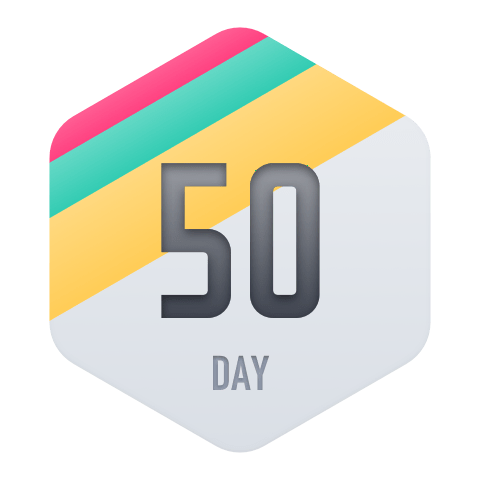
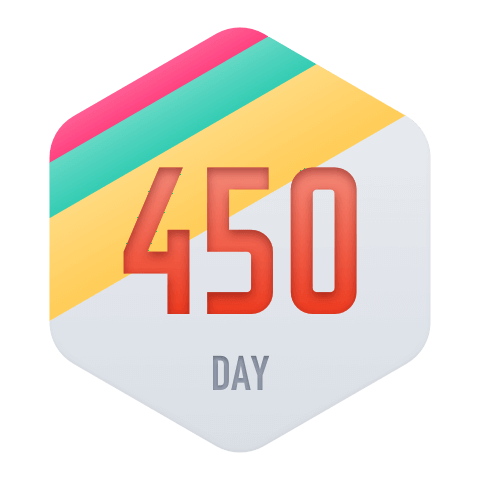

























gaoyong_wang: 已发送,注意尽快下载
冷寂ㄣ: 博主,485937564@qq.com感谢
xiaotianyun88: 输入等号要按CTRL+ 等号
mqyzss: 我的问题是solve用不了
xiaotianyun88: 按Ctrl + =